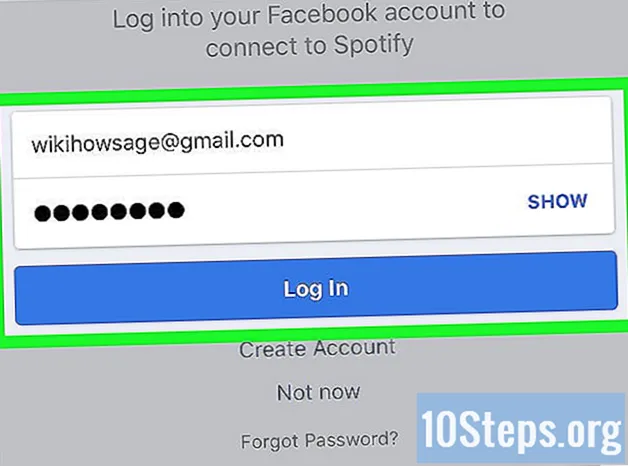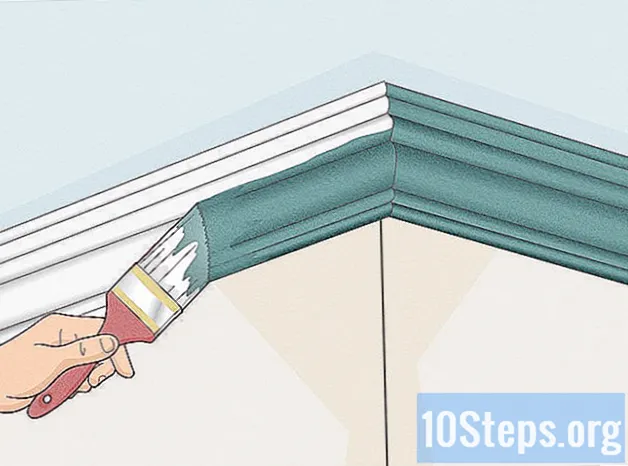Kirjoittaja:
William Ramirez
Luomispäivä:
19 Syyskuu 2021
Päivityspäivä:
11 Saattaa 2024

Sisältö
Muut osiotTämä wikiHow opettaa sinulle, kuinka luoda varmuuskopio Macin kiintolevyn sisällöstä käyttämättä Time Machine -ohjelmaa.
Askeleet
Osa 1/2: Varmuuskopioinnin valmistelu
, klikkaus Uudelleenkäynnistää... avattavasta valikosta ja napsauta Käynnistä uudelleen nyt pyydettäessä. Mac käynnistyy uudelleen.
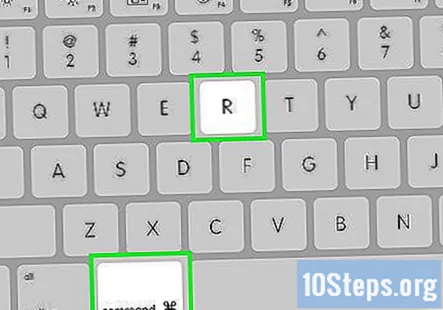
Pidä painettuna ⌘ Komento+R. Tee tämä heti napsauttamisen jälkeen Käynnistä uudelleen nyt ja pidä niitä painettuna, kunnes palautusnäyttö tulee näkyviin.
Odota, että palautuskuvake tulee näkyviin. Se muistuttaa pyörivää maapalloa. Kun kuvake tulee näkyviin, voit vapauttaa ⌘ Komento ja R näppäimiä. Mac jatkaa latausnäytön lataamista; kun se on valmis, voit siirtyä seuraavaan osaan.
Osa 2/2: Macin varmuuskopiointi
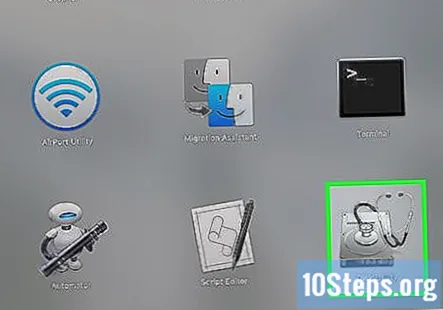
Klikkaus Levytyökalu. Se on keskellä palautusikkunaa.
Klikkaus Jatkaa. Tämä vaihtoehto on ikkunan oikeassa alakulmassa. Se avaa Levytyökalu-ikkunan.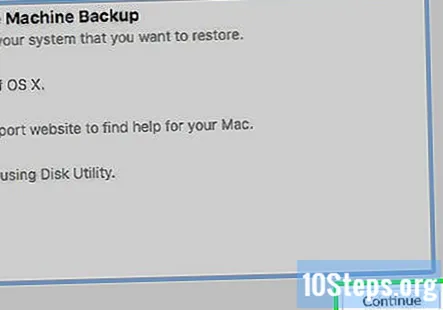
Valitse ulkoinen kiintolevy. Napsauta ulkoisen kiintolevyn nimeä tai kirjainta ikkunan vasemmassa reunassa.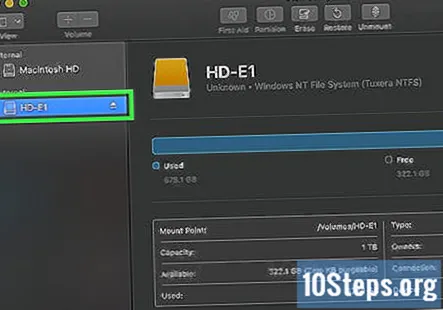
Klikkaus Muokata. Tämä valikkokohta on näytön vasemmassa yläkulmassa. Näkyviin tulee avattava valikko.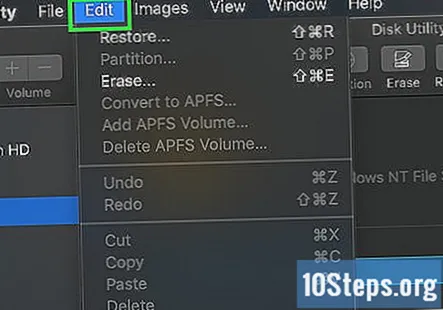
Klikkaus Palauttaa…. Se on avattavassa valikossa. Tämä avaa ponnahdusikkunan.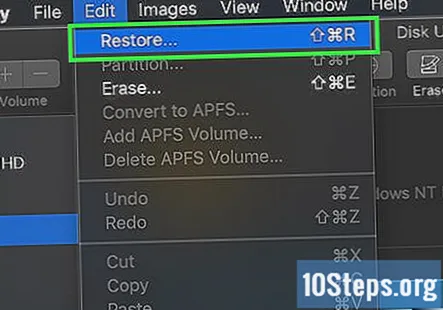
Valitse Macin kiintolevy. Napsauta avattavaa Palauta mistä -ruudua ja napsauta sitten Macin kiintolevyn nimeä avautuvassa avattavassa valikossa.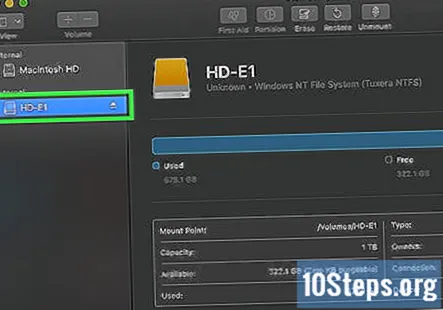
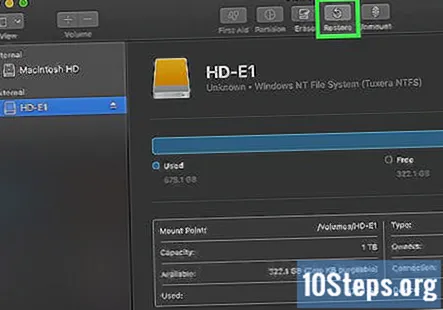
Klikkaus Palauttaa. Se on sininen painike ikkunan oikealla puolella. Tämä kehottaa Macin kiintolevyn sisältöä aloittamaan kopioinnin ulkoiselle kiintolevylle.
Odota, että kopiointi on valmis. Kun sinua kehotetaan, voit käynnistää Macin uudelleen ja alkaa käyttää sitä tavalliseen tapaan.
Poista ulkoinen kiintolevy. Tämä varmistaa, että asemaan tallennetut tiedot eivät vahingossa vahingoitu.
Yhteisökysymykset ja vastaukset
Poistetaanko tämä kiintolevyllä jo olevat tiedot?
Mikään yllä mainituista ei poista tietoja, jotka ovat jo Macin sisäisellä kiintolevyllä. Osa 1: n vaihe 3 poistaa kuitenkin tiedot, jotka ovat jo ulkoisella kiintolevyllä.
Voinko käyttää ulkoista kiintolevyä ExFat-muotoilun kanssa?
Kyllä sinä voit. Tästä on hyötyä, jos haluat käyttää samaa kiintolevyä sekä Mac- että Windows-käyttöjärjestelmissä.
Tein tämän ja se pyyhki kaikki muut olemassa olevat tiedostot ulkoiselta kiintolevyltäni. Mitä minun pitäisi tehdä?
Sinun on alustettava asema tyypiksi, joka toimii hyvin Macin kanssa (mutta joka poistaa tiedostot, joten varmuuskopioi ne toiselle asemalle) ja osioi sitten asema.
Voinko käyttää jo käytettyä kiintolevyä? Se on jo ExFAT-muotoinen, joten sitä ei tarvitse muotoilla uudelleen, mutta palauttaako tietokoneeni siihen kaikki muut kiintolevyn sisällöt? Vastaus
Suunnittelen alentamista Catalinasta. Jos teen varmuuskopion näin, säilyttääkö se myös käyttöjärjestelmän? Vastaus
Palautusprosessi sujui hyvin loppuun asti, kun sain os status 5 -virheen ja se epäonnistui. Mitä tein väärin? Vastaus
Voinko käyttää tätä tapaa varmuuskopioida ulkoiselle asemalle, kun sisäinen asema ei toimi? Vastaus
Vinkkejä
- Tätä prosessia kutsutaan myös kiintolevyn "kuvantamiseksi", koska se luo täydellisen kuvan kiintolevyn sisällöstä ja tarkasta sijainnista.
- Time Machine -palvelun varmuuskopiointi on suhteellisen yksinkertaista ja vaatii vain ulkoisen kiintolevyn - Time Machinen käyttämiseen ei tarvita Apple Capsule (tai AirPort) -kiintolevyä.
Varoitukset
- Ulkoisille kiintolevyille tallennetut tiedot voivat hajota ajan myötä. Varmista, että varmuuskopioit Macin säännöllisesti (esim. Kerran kuukaudessa).